可能有的朋友还不知道Windows11怎么查看内存频率?那么接下来小编就将Windows11查看内存频率方法分享给大家哦,感兴趣的朋友不要错过哦。
方法一:
第一步,在电脑上打开开始菜单,在上方搜索并打开“cmd”
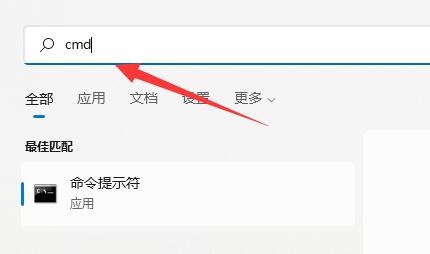
第二步,输入“wmic”,回车确定。
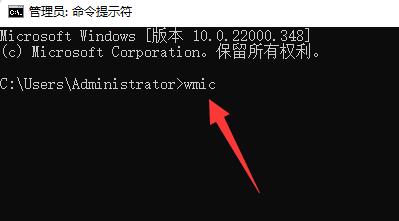
第三步,继续输入“memorychip”回车运行。
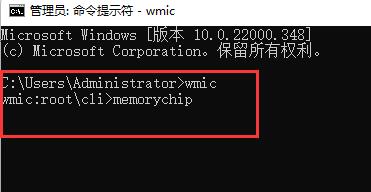
第四步,在弹出内容中找到“ConfiguredClockSpeed”,下方数字就是内存频率了。
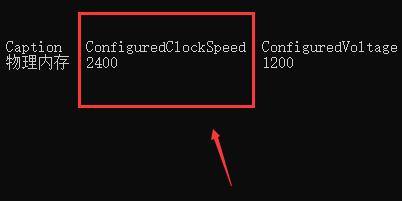
方法二:
1、使用硬件监测软件也可以查看内存频率。
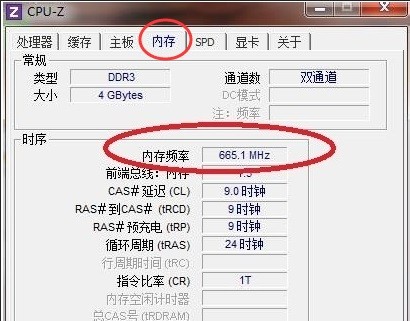
Windows11查看内存频率方法小编就分享到这里了,希望对大家有用哦。
文章标题:Windows11怎么查看内存频率
文章链接://www.hpwebtech.com/jiqiao/49528.html
为给用户提供更多有价值信息,ZOL下载站整理发布,如果有侵权请联系删除,转载请保留出处。
- 上一问:Win11麦克风没声音怎么办
- 下一问:Windows11内存泄露怎么办
相关软件推荐
其他类似技巧
- 2021-12-31 14:18:50Windows11怎么调整任务栏样式
- 2021-12-31 14:14:12Windows11怎么设置小任务栏
- 2021-12-22 16:20:11Windows11内存泄露怎么办
- 2021-12-22 16:18:03Windows11怎么查看内存频率
- 2021-12-22 16:16:47Win11麦克风没声音怎么办
- 2021-12-22 15:57:54win11怎么设置麦克风权限
- 2021-12-22 15:54:09win11怎么消除麦克风回声
- 2021-12-22 15:50:54win11麦克风有杂音怎么回事
- 2021-12-17 14:18:35Windows11怎么开启键盘粘滞键
- 2021-12-17 14:00:55Windows11键盘失灵怎么办
ThisIsWin11(Win11优化大师)软件简介
ThisIsWin11是一款Win11优化软件,可以帮助用户改变Win11默认界面及设置,ThisIsWin11可以移除Win11系统自带的软件及应用,还可以开启游戏玩家喜欢的游戏模式、控制降频等。<pstyle="text-align:center;"><imgsrc="//xiazai-fd.zol-img.com.cn/g6/M00/07/0D/ChMkKmGM0AaICcV6AACHxq9J17s... 详细介绍»









